디지털 가족 문서를 만들고 관리하는 방법
게시 됨: 2022-01-29긴급 상황에서 가장 마지막으로 하고 싶은 일은 서류를 찾는 것입니다. 스트레스를 많이 받거나 슬픔을 느끼는 순간에도 마찬가지입니다. 이상적으로는 필요한 모든 중요한 문서를 쉽게 찾고 액세스할 수 있어야 합니다. 어떻게 합니까?
중요한 문서를 손쉽게 사용할 수 있는 가장 좋은 방법은 전자 파일을 디지털화하여 종이를 사용하지 않고 컴퓨터, 태블릿 또는 스마트폰에서 검색할 수 있는 위치에 저장하는 것입니다. 많은 경우 종이의 물리적 사본도 저장해야 하지만 그렇다고 해서 디지털 사본도 만들 수 없는 것은 아닙니다. 그렇게 하면 많은 이점이 있습니다.
첫째, 백업 복사본으로 끝납니다. 원본에 문제가 발생할 경우 매우 유용합니다. 둘째, 안전한 인터넷 연결만 있으면 언제 어디서나 문서를 검색할 수 있습니다. 셋째, 정보가 디지털화되면 종이 더미를 헤매지 않고 키워드를 사용하여 검색할 수 있습니다. 마지막으로 팩스나 사본을 보내는 것보다 전자 파일을 변호사, 재정 고문 또는 필요한 가족과 공유하는 것이 훨씬 쉽습니다.
디지털화하고 싶은 중요한 가족 문서에는 어떤 것이 있습니까? 안전하고 찾기 쉬우며 필요할 때 항상 사용할 수 있도록 스캔하고 저장하는 가장 좋은 방법은 무엇입니까?
디지털화할 문서의 예
모든 것을 디지털화할 필요는 없습니다. 모든 공과금 청구서나 모든 신용 카드 명세서를 저장하는 데 잠재적인 가치가 있을 수 있지만, 필요하고 온라인 은행 계좌나 공과금 제공업체에서 액세스할 수 없을 가능성은 무엇입니까?
대신 특정 시점에서 참조해야 할 가능성이 있는 문서(예: 세금 신고서) 또는 백업 사본이 있으면 실제로 도움이 되는 문서에 집중하십시오. 몇 가지 예는 다음과 같습니다.
주요 생활 변화와 관련된 문서: 출생 증명서; 입양 서류; 결혼, 이혼, 동거 증명서; 이민 증명서 및 양식
여권, 운전면허증, 신분증
백신 및 예방 접종 기록을 포함한 건강 보고서
애완 동물 기록
공식 교육 성적 증명서 및 졸업 증명서
재산에 대한 소유권 및 증서
임대 및 대출 계약
세금 환급
가족 사진도 떠오를 수 있지만 스캔 및 저장에는 완전히 다른 프로세스가 필요합니다. 문서에는 고해상도 이미지가 필요하지 않지만 사진에는 필요합니다. 또한 사진의 경우 일반적으로 표준 문서에서는 문제가 되지 않는 색상, 세피아 톤 또는 회색조를 고려해야 합니다.
가족 사진에 더 가까운 역사적 가족 문서가 있는 경우(아마도 골동품이거나 감상적 가치가 있기 때문에) 사진처럼 처리하는 것이 더 나을 것입니다. 매우 민감하거나 가치가 높은 문서의 경우 기록 보관소에 도움을 요청하거나 미국 국립 기록 보관소에서 몇 가지 팁을 읽어보십시오.
중요한 문서를 디지털화하는 방법
먼저 문서를 스캔하여 전자 파일로 변환하는 방법을 살펴보겠습니다.
전문가 수준의 결과를 얻기 위해 탁상용 스캐너가 필요하지 않습니다. 모바일 스캔 앱이 있는 스마트폰, 고대비 표면(예: 종이가 흰색이면 표면이 어두워야 함), 적절한 조명만 있으면 됩니다.
문서를 스캔하려면:
고대비 표면에 종이를 놓습니다. 충분한 조명이 있는지 확인하십시오. 낮에 창가에 있으면 큰 도움이 됩니다.
문서를 평평하게 놓습니다. 대부분의 스캔 앱은 접힌 자국이나 위쪽 모서리와 같은 사소한 결함을 수정하지만 문서를 평평하게 놓을 수 있다면 이상적입니다.
스캔 앱을 실행하고 휴대폰을 문서와 평행하게 놓습니다. 대부분의 스캔 앱에는 화면 안내선 내에서 페이지의 구도를 잡기 위해 합당한 노력을 기울이는 한 자동 가장자리 감지 기능이 있습니다.
대부분의 앱은 페이지를 자동으로 스캔하지만 경우에 따라 스캔을 완료하기 위해 탭해야 할 수도 있습니다. 그런 다음 동일한 파일에 더 많은 페이지를 추가하려는 경우 앱에서 프로세스를 반복하라는 메시지를 표시합니다.

많은 훌륭한 스캔 앱이 무료이거나 무료 서비스 계층을 제공합니다. ABBYY FineScanner와 Microsoft Office Lens가 좋은 예입니다. 클라우드 저장소 및 메모 작성 앱(이미 가지고 있을 수 있음)에는 문서 스캔이 포함됩니다. 예를 들어 Dropbox 모바일 앱과 Evernote 모바일 앱도 마찬가지입니다.
예를 들어, 한 장의 종이를 Microsoft Word 문서로 변환하기 위해 스캔한 문서를 편집하는 기능을 원하는 경우 OCR 및 편집 가능한 텍스트로의 변환이 포함된 스캔 앱이 필요합니다.

문서를 안전하게 보관하는 위치
중요한 파일을 저장하고 백업하기 위해 이미 Google 드라이브 또는 Microsoft OneDrive와 같은 클라우드 스토리지 서비스 또는 파일 동기화 서비스를 사용하고 있습니까? 그렇다면 동일한 서비스를 사용하여 가족 문서를 저장하는 것이 합리적일 것입니다.
클라우드 스토리지 솔루션에는 부족함이 없습니다. 지금까지 언급된 모든 옵션(Dropbox, Evernote, Google Drive, OneDrive)은 완벽하게 좋은 옵션입니다. 가장 중요한 것은 인기가 높기 때문에 스캔 앱은 종종 디지털화된 문서를 직접 내보낼 수 있는 옵션을 제공합니다. 또는 자체 통합 스캔 기능을 제공합니다.
편집자 추천

어떤 서비스를 선택하든 데이터를 암호화하고 계정에 고유하고 긴 암호를 사용하는지 확인하십시오. 암호 관리자는 이와 관련하여 가장 친한 친구입니다.
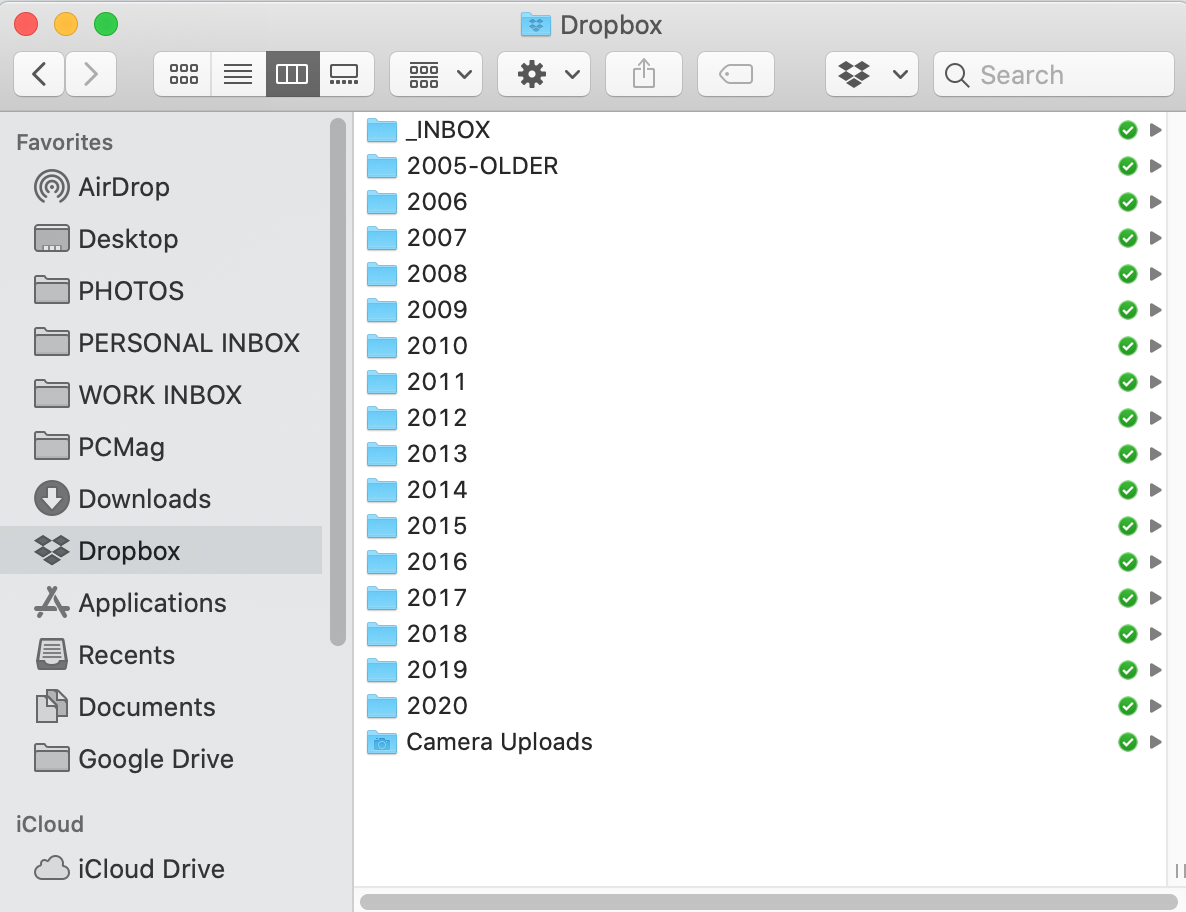
디지털 가족 문서를 구성하는 방법
가족 문서의 범위에 따라 스토리지 서비스 내에 일련의 폴더와 하위 폴더를 만들어 정리할 수 있습니다. 그러나 시간이 많이 소요될 수 있으며 사람들은 종종 한 가지 방법으로 분류 및 정리를 시작하다가 중간에 그것이 작동하지 않을 것이라는 사실을 깨닫습니다.
따라서 빠르고 쉬운 방법은 연도별로 수행하는 것입니다. 10개의 폴더를 만들고 지난 10년 동안의 이름을 지정하는 것으로 시작합니다. 예를 들어 2020, 2019, 2018 등의 폴더가 있습니다. 11년 전으로 돌아가면 폴더 이름에 "및 이전"(또는 이와 유사한 것)을 추가하십시오. 즉, 가장 오래된 폴더를 "2010 이상"이라고 합니다.
이제 디지털 문서를 폴더로 분류하고 대략적인 위치를 알 수 있습니다. 신분증의 경우 발급 연도를 사용하십시오. 성적표는 해당 학교의 마지막 재학연도를 사용하십시오. 폴더에 파일이 너무 많으면 "2020년 세금 문서" 또는 "2019년 의료 기록"과 같은 주제에 따라 하위 폴더를 만드십시오.
파일 이름은 어떻게 되나요? 일반적으로 문서를 스캔하는 데는 이유가 있기 때문에 처음 스캔할 때 파일에 좋은 이름을 지정하는 것이 좋습니다. 의사가 제 예방 접종 기록 사본을 제출하도록 요청하면 제출하기 전에 해당 파일에 명확한 이름을 지정합니다.
한 번에 방대한 양의 문서를 스캔하는 경우 해당 문서를 연도별로 올바른 폴더로 가져오는 데 집중하고 하위 폴더를 생성하여 보유하고 있는 내용을 이해하는 데 도움이 됩니다. 그렇게 하면 파일 이름을 바꾸는 데 너무 많은 시간을 할애할 필요가 없지만 문서는 여전히 필요한 경우 적절한 순서로 유지됩니다.
목적을 염두에 두십시오
문서를 디지털화하는 목적을 항상 염두에 두십시오. 매우 중요한 문서의 경우 원본에 문제가 발생할 경우를 대비하여 백업 복사본을 만드는 것이 목적일 수 있습니다. 다른 종류의 문서의 경우 다음에 다른 사람에게 파일을 보내야 할 때 파일에 쉽게 액세스할 수 있도록 하는 것이 목적일 수 있습니다. 특히 파일의 이름 지정 및 정렬과 관련하여 안내하는 목적을 염두에 두십시오. 이 점을 염두에 두시면 이 프로젝트를 쉽게 처리하고 좋은 결과를 얻을 수 있습니다.
